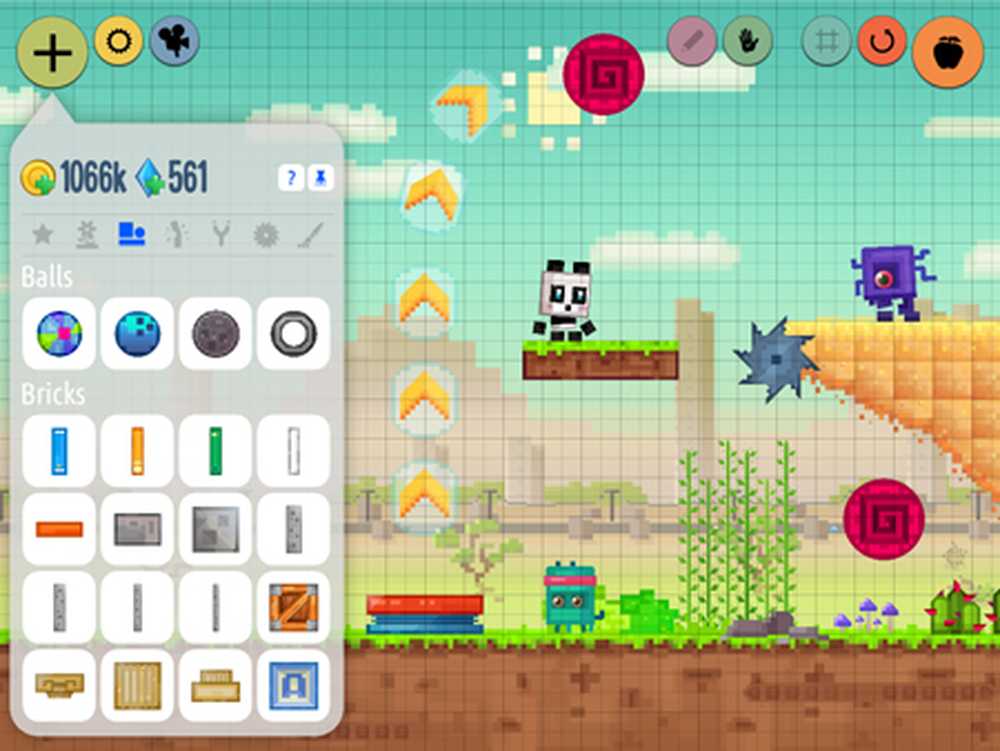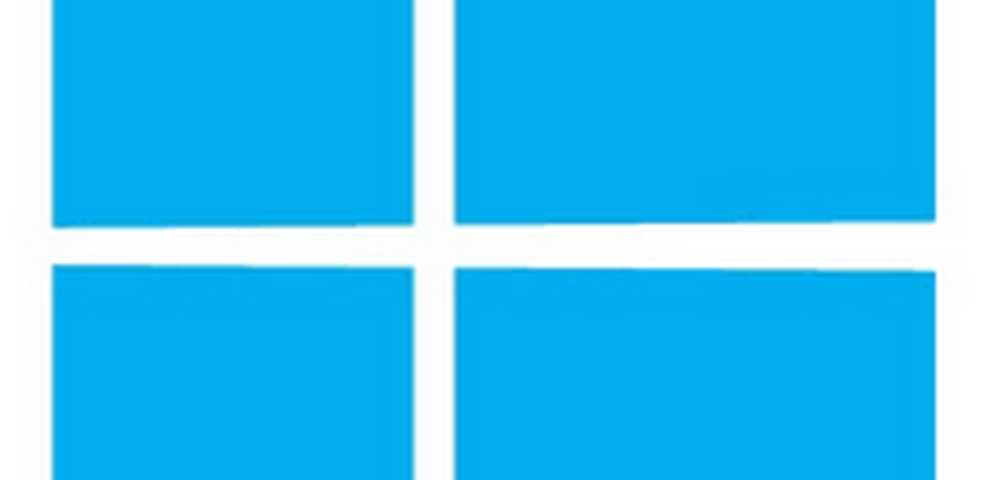Bygg og installere Leveringspakker på Windows 10-enheter
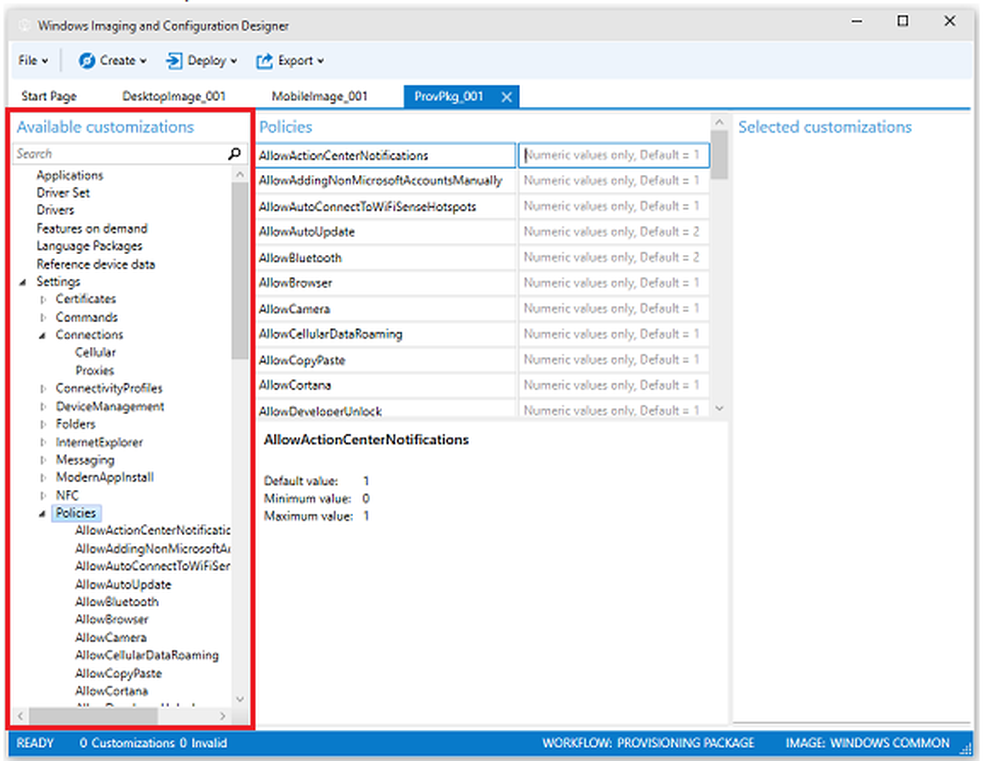
Leveringspakker er små kjørbare som forbereder en eller flere enheter for bedriftsbruk. Når enheter er vanlige mellom kontor og personlig bruk, bør det være visse regler på plass, som forhindrer at dataene blir blandet sammen. Selv om vi har Enterprise Data Protection-funksjonen i Windows 10, Det er fortsatt en god ide å forsyne Windows 10-enheter med regler slik at enhetene passer for både kontor og personlig bruk. Dette innlegget ser på byggeprosesspakker i Windows 10 og distribuerer dem.
Windows 10-leveringspakker
Leveringspakker kan betraktes som en kommandruppe som gjør en enhet klar til bruk. Selv om de er beregnet til kommersiell bruk, kan disse pakkene også brukes til å gjenopprette enheter for personlig bruk. Provisjonspakker kan brukes til å programmere flere enheter, slik at du kan sette den til en rekke bruksområder i stedet for å begrense bruken til kontorer. Du kan for eksempel bestemme at mobiltelefonen din og nettbrettet skal ha samme sett med regler knyttet til låseskjerm, bakgrunnsbilde og applikasjoner osv.
Med Windows 10 kan du opprette provisjonspakker som lar deg raskt og effektivt konfigurere en enhet uten å måtte installere et nytt bilde. Dette kan føre til en betydelig reduksjon av tiden som kreves for å konfigurere flere enheter i organisasjonen din, sier TechNet.
Du kan konfigurere følgende ved hjelp av en foreløpig pakke:
- Applikasjoner: du kan velge hvilke apper som skal installeres og hvilke rettigheter som appene nyter
- MDM - Mobile Device Management: Du kan bruke foreløpige pakker for automatisk å registrere enheter i Microsoft Intune eller andre MDM-tjenester;
- sertifikater: Du kan installere og administrere sertifikater ved hjelp av foreløpige pakker i Windows 10;
- tilkobling: Du kan opprette og installere WiFi-profiler til Windows 10-enheter uten å måtte sette dem opp på hver enhet manuelt.
- Brukerrettigheter: Du kan angi privilegiene for apper og datatilgang ved hjelp av Windows 10-provisjonspakker; Den samme provisjonspakken kan brukes til å gi samme brukerrettigheter på forskjellige enheter;
- Data: Du kan også legge til dokumenter, videoer, musikk og bilder hvis det oppstår behov
- Startmeny og annen tilpasning: Du kan velge hvilke funksjoner som skal være tilgjengelige for brukerne, mens du bygger opp provisjonspakker, og bruker den til å tilpasse startmenyen, låseskjermen etc..
Leveringspakker kan brukes via e-post, SD-kort, direkte PC til enhetsforbindelse (anbefalt) og USB Flash-stasjon.
Fordeler med å levere pakker i Windows 10
Med tjenester som Ta med din egen enhet (BYOD) eller Ta med din egen tjeneste (BYOS), får fart i bedriftssektoren, må du konfigurere hver enhet riktig slik at bedriftsdataene ikke er i fare. Du kan bruke regler manuelt, men det ville være en kjedelig oppgave hvis du har mange ansatte.
For å motvirke dette, bruk provisjonspakker for Windows 10-enheter. Du kan bygge en provisjonspakke ved hjelp av Provisioning Package Wizard og bruk deretter veiviseren til å distribuere reglene etc. til forskjellige enheter bare ved å kjøre pakken på hver enhet. Dette sparer enormt arbeid og tid.
Du kan konfigurere en ny enhet ved hjelp av provisjonspakken og eliminerer dermed behovet for bildebehandling. Du kan raskt konfigurere en ansatt-eid enhet uten å måtte gå til Mobile Device Management eller Enterprise Data Security i Windows 10.
Kort sagt er forsyningspakker nøkkelen til å spare tid og krefter når det gjelder konfigurering eller omkonfigurering av enheter som brukes av ansatte - om enheten leveres av selskapet eller er ansatt.
Bygg en leveringspakke i Windows 10
Du må bruke Windows Imaging og konfigurasjonsdesigner (Windows ICD) for å lage og konfigurere enheter. En provisjonspakke vil ha en utvidelse som .ppkg og vil inneholde de tilpasningene du vil velge ved hjelp av Windows ICD.
- For å opprette en ny provisjonspakke, velg Ny provisjonspakke fra Windows ICD-startsiden
- På neste side skriver du inn navnet på prosjektet og stedet der du ønsker å lagre ppkg-filen
- Klikk på Neste og velg utgaven av Windows som du lager provisjonspakken for. Som standard vil det være Windows Common, men siden vi snakker om Windows 10 her, velger du Windows 10
- Klikk Fullfør for å begynne å legge til regler i konfigurasjonspakken.
Forsyningssiden vil se litt ut som bildet nedenfor. Fra settet med tilgjengelige alternativer i venstre rute, når du velger en, ser du reglene i høyre rute. Velg de som du vil inkludere i provisjonspakken.
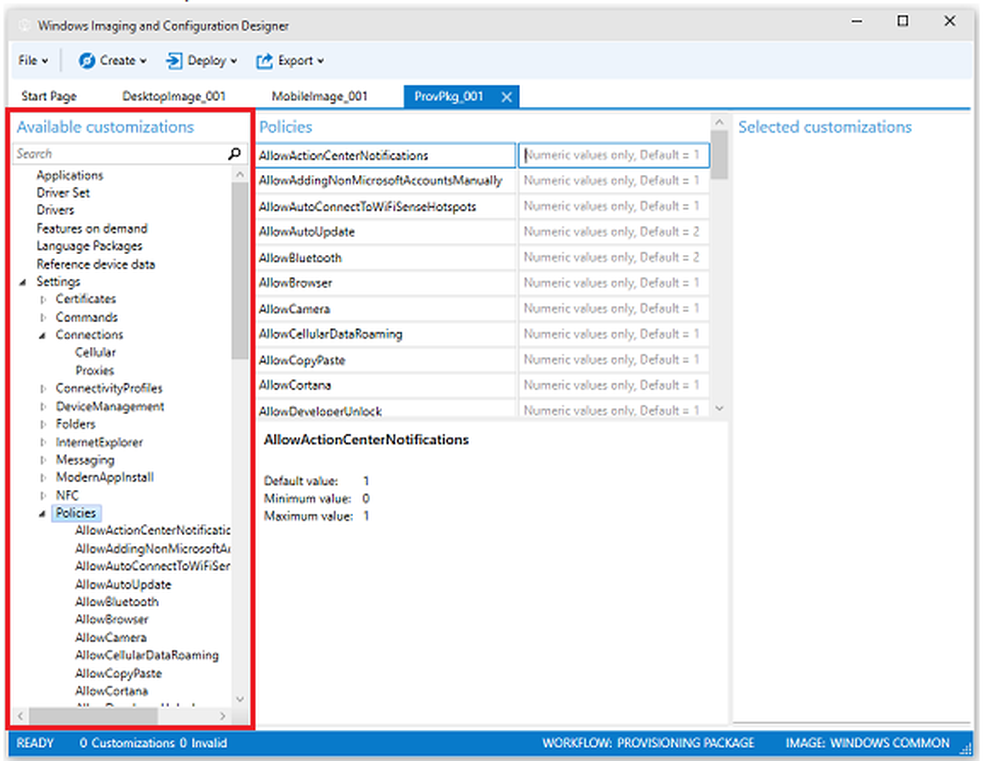
Merk at komponentene som er tilgjengelige, vil være basert på utgaven av Windows du velger. Det er ikke nødvendig at du vil se nøyaktig samme vinduvalg i Windows ICD som vist på bildet. Det vil variere for forskjellige utgaver, så du trenger ikke bekymre deg hvis du ikke finner et alternativ.
- Når du er ferdig med å konfigurere pakken og legge til tilpasninger til den, klikk på Export-knappen.
- Velg Leveringspakke fra rullegardinmenyen som vises
- Du vil møte en side som ber deg om detaljer om prosjektet; disse er de samme som du skrev inn i trinn 2; Hvis du ønsker å gjøre endringer, kan du gjøre det eller ellers bare gå videre til neste side
- Dette trinnet er valgfritt også; Du kan velge å kryptere provisjonspakken eller la den være ukryptert. Jeg vil anbefale deg å kryptere pakken slik at ingen kan bryte inn i den for å endre konfigurasjonene
- På neste side velger du destinasjonen der du vil lagre ppkg-filen, og klikker Neste
- Klikk på Build; Det vil ta litt tid å bygge forsyningspakken, slik at du kan gå og få deg en kopp kaffe i mellomtiden
Bruk av leveringspakker til Windows 10-enheter
For øyeblikket, siden den endelige bygningen ennå ikke er ute, kan du eksperimentere med Windows Insider-programmet. Du har to alternativer: Konfigurer en PC eller konfigurer en telefon.
For å konfigurere en PC, kan du bruke konfigurasjonen under distribusjon eller under kjøretid. Sistnevnte er lettere da du bare må dobbeltklikke på provisjonspakken og klikke på Tillat for å la pakken konfigurere enheten. For å konfigurere en PC under distribusjon må du bruke Windows ICD kommandolinje.
For mobiltelefoner kan du ikke bruke provisjonspakken ved distribusjon. Du må bruke den på kjøretid og det ligner på metoden for PC. Bare koble den mobile enheten til PC med en USB-kabel og dobbeltklikk på provisjonspakken. Klikk Tillat for å la pakken konfigurere enheten.
Du kan se hvor enkelt det blir å konfigurere og konfigurere enheter med provisjonspakker i Windows 10. Du trenger ikke å gjøre det manuelt for hver enhet, og i tilfelle av store organisasjoner sparer du mange dager for å levere enhetene som ansatte bruker.